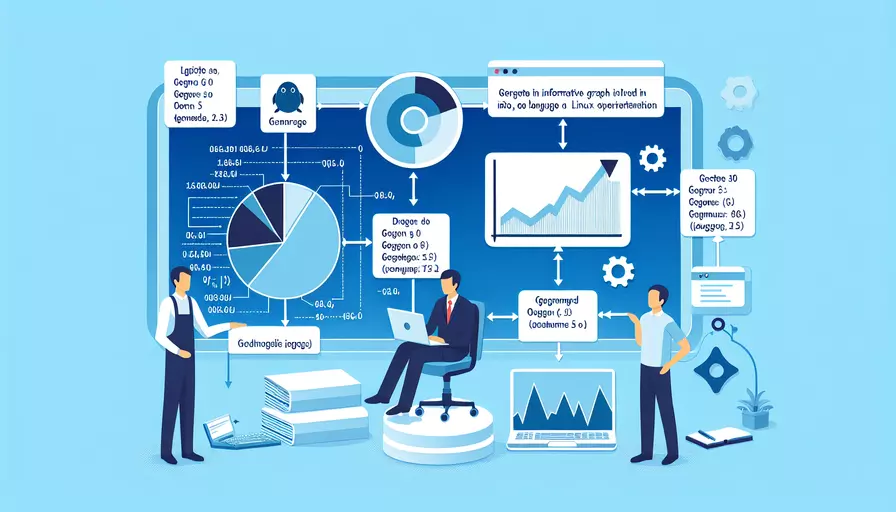
安装Go语言在Linux上是一个相对简单的过程,主要包括下载Go语言的安装包、解压并设置环境变量。1、下载Go语言安装包,2、解压安装包,3、设置环境变量,4、验证安装。以下将详细描述这些步骤,并提供相应的命令和注意事项。
一、下载Go语言安装包
首先,您需要从Go语言的官方网站下载适用于Linux平台的安装包。可以使用`wget`命令直接从终端下载。
wget https://golang.org/dl/go1.17.6.linux-amd64.tar.gz
在下载过程中,确保您下载的是最新版本的Go语言,并选择适合您系统架构的安装包(如x86_64或ARM)。
二、解压安装包
下载完成后,您需要将安装包解压到系统目录中。通常,Go语言会被解压到`/usr/local`目录下。
sudo tar -C /usr/local -xzf go1.17.6.linux-amd64.tar.gz
这条命令会将Go语言解压到/usr/local/go目录中。确保您有足够的权限执行该命令。
三、设置环境变量
解压完成后,您需要设置环境变量,以便系统能够识别Go语言的命令。您需要修改`~/.profile`或`~/.bashrc`文件,添加以下内容:
export PATH=$PATH:/usr/local/go/bin
完成后,执行以下命令使更改生效:
source ~/.profile
或者,如果您修改的是~/.bashrc文件:
source ~/.bashrc
四、验证安装
最后,您可以通过以下命令验证Go语言是否安装成功:
go version
如果安装成功,您将看到类似如下的输出:
go version go1.17.6 linux/amd64
背景信息和原因分析
安装Go语言的过程之所以如此设计,是为了确保每一步都能在不同的Linux发行版上顺利执行。以下是对每一步的原因分析:
- 下载Go语言安装包:直接从官方网站下载可以确保您得到的是最新且未被篡改的安装包。使用
wget命令可以在终端中方便地下载文件。 - 解压安装包:将安装包解压到
/usr/local目录下是标准的做法,可以确保所有用户都能够访问Go语言。使用tar命令解压是最常见的方式。 - 设置环境变量:通过设置环境变量,您可以在任何终端窗口中使用Go语言的命令,而无需每次都输入完整的路径。
- 验证安装:验证步骤是为了确保所有步骤都正确完成,并且系统可以识别Go语言的命令。
实例说明
假设您在Ubuntu 20.04 LTS系统上安装Go语言,可以参照以下步骤:
-
打开终端,输入以下命令下载Go语言安装包:
wget https://golang.org/dl/go1.17.6.linux-amd64.tar.gz -
下载完成后,输入以下命令解压安装包:
sudo tar -C /usr/local -xzf go1.17.6.linux-amd64.tar.gz -
解压完成后,编辑
~/.profile文件,添加以下内容:export PATH=$PATH:/usr/local/go/bin -
保存并关闭文件,然后执行以下命令使更改生效:
source ~/.profile -
最后,输入以下命令验证安装:
go version如果一切顺利,您将看到Go语言的版本信息。
总结和建议
通过以上步骤,您已经成功在Linux系统上安装了Go语言。主要步骤包括下载、解压、设置环境变量和验证安装。这些步骤确保Go语言可以在您的系统上正常运行。建议在安装完成后,尽量保持系统和Go语言的更新,以确保您使用的是最新的版本,并且能够享受到最新的功能和性能改进。如果在安装过程中遇到任何问题,可以参考Go语言的官方文档或社区论坛获取帮助。
相关问答FAQs:
Q: Linux如何安装Go语言?
A: 安装Go语言可以通过以下步骤完成:
-
下载Go语言二进制包:首先,访问Go语言官方网站(https://golang.org/dl/)并下载适合您操作系统的二进制包。选择适合您Linux系统的版本(例如,amd64),并下载对应的压缩包。
-
解压缩Go语言二进制包:将下载的压缩包解压缩到您喜欢的目录中。可以使用以下命令解压缩:
tar -C /usr/local -xzf go<version>.linux-amd64.tar.gz
- 设置Go语言环境变量:打开终端,并编辑您的bash配置文件(例如.bashrc或.bash_profile)。在文件末尾添加以下内容:
export PATH=$PATH:/usr/local/go/bin
- 保存并应用配置文件:保存文件并退出编辑器。然后运行以下命令使配置文件生效:
source ~/.bashrc
- 验证Go语言安装:在终端中运行以下命令验证Go语言是否成功安装:
go version
如果显示Go语言的版本信息,则表示安装成功。
现在您已经成功地在Linux系统上安装了Go语言。您可以开始编写和运行Go程序了。
文章标题:linux如何安装go语言,发布者:飞飞,转载请注明出处:https://worktile.com/kb/p/3506365

 微信扫一扫
微信扫一扫  支付宝扫一扫
支付宝扫一扫 